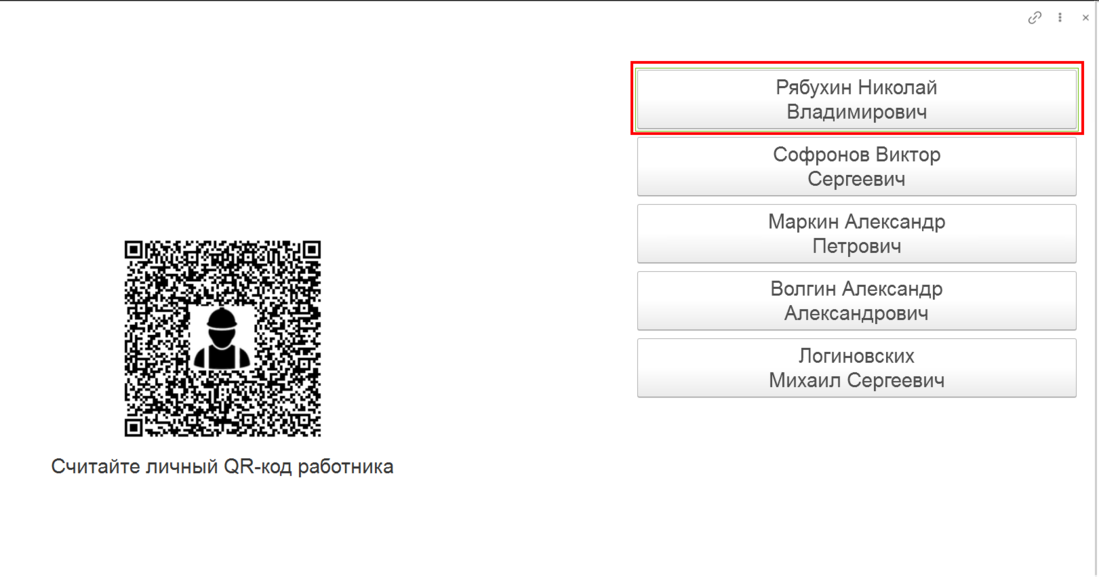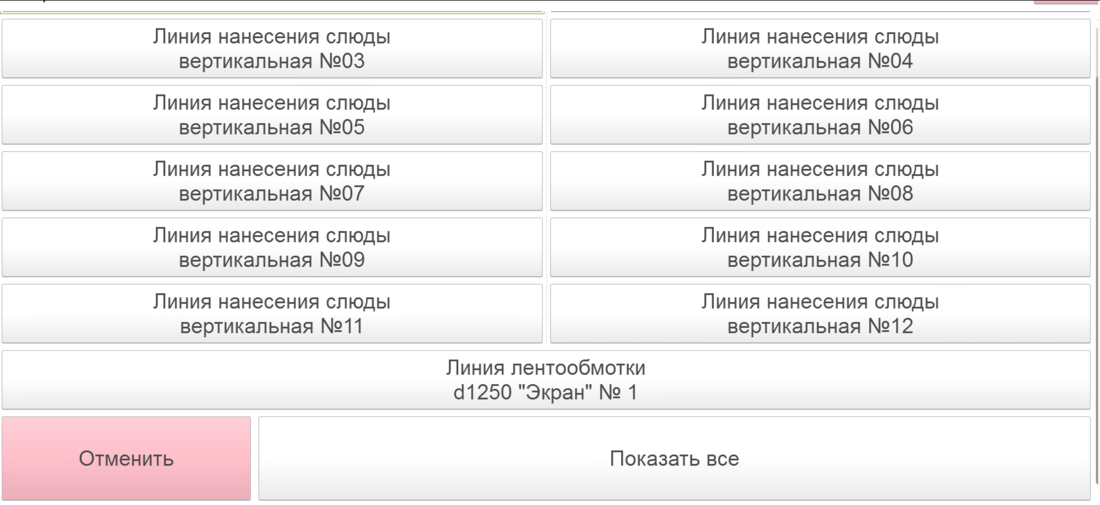Бухтование: различия между версиями
Нет описания правки |
Нет описания правки |
||
| Строка 25: | Строка 25: | ||
Откроется окно с параметрами выполняемой операции, такое же, что и при взятии в работу. Нажимаем кнопку "Завершить" в правом нижнем углу. | Откроется окно с параметрами выполняемой операции, такое же, что и при взятии в работу. Нажимаем кнопку "Завершить" в правом нижнем углу. | ||
[[Файл:Завершение бухтования.png|без|мини|1098x1098пкс|Завершение бухтования]] | [[Файл:Завершение бухтования.png|без|мини|1098x1098пкс|Завершение бухтования]]Программа спросит, сколько бухт мы произвели. Введём фактическое количество. Обращаю внимание на то, что важно всегда вводить фактическое количество. Вводим то, сколько получилось по факту. Если получилось меньше плана или больше, чем возможно было произвести, вводим это количество. Например, мы использовали барабан 10700 метров, а бухт получилось 110 штук, вводим количество 110. | ||
[[Файл:Отличающееся количество на бухтовании.png|без|мини|1098x1098пкс|Фактическое количество отличается от планового]] | |||
В случае, если фактическое количество отличается от планового, программа спросит нас, что делать с невыполненным остатком. | |||
Кнопка "Изменить количество" возвращает опять на окно ввода количества. | |||
Кнопка "Да" уменьшает текущую операцию до введённого количества, остаток переносится в отдельную операцию и эта операция встаёт в очереди следующей после текущей. | |||
Кнопка "Нет" уменьшает текущую операцию до введённого количества, остаток переносится в отдельную операцию со статусом "Пропущена". Пропущенная операция не будет отображаться на терминале. | |||
В нашем примере необходимо выбрать "Да", так как остались ещё не разбухтованные барабаны с кабелем. | |||
В следующем окне программа спросит нас об остатках полуфабрикатов. Так как бухтуется всегда весь произведённый кабель, то выбираем всегда "Нет остатков". | |||
[[Файл:Остатки на бухтовании.png|без|мини|1100x1100пкс|Запрос ввода остатков]] | |||
Версия от 06:59, 16 июня 2023
Начало операции
На первоначальной странице выбираем себя из списка, либо сканируем личный QR код.
Если терминал, на котором вы работаете, привязан к одной лини, то она выберется автоматически. Если же терминал привязан к нескольким линиям, то необходимо выбрать линию самостоятельно из списка.
При отсутствии нужной линии в списке необходимо нажать кнопку "Показать все", в этом случае отобразятся все линии для выбора.
Отобразится окно с параметрами операции, которую необходимо выполнить.
Необходимо указать номер серии барабана с кабелем, который мы будем разбухтовывать.
Для этого нажмём кнопку "Выбрать серию".
Откроется окно со списком барабанов с кабелем, произведённым для бухтования.
Выбираем серию барабана, нажимаем кнопку "Подтвердить".
Выбранная серия отобразится в наименовании кнопки. Нажимаем кнопку "Начать".
Важно, чтобы операция на терминале была начата в течение 10 минут до или после фактического запуска линии.
Завершение операции
После того, как заготовка произведена и линия остановлена, необходимо отметить выполнение операции. Выбираем ФИО оператора и линию, таким же образом, как и при начале операции.
Откроется окно с параметрами выполняемой операции, такое же, что и при взятии в работу. Нажимаем кнопку "Завершить" в правом нижнем углу.
Программа спросит, сколько бухт мы произвели. Введём фактическое количество. Обращаю внимание на то, что важно всегда вводить фактическое количество. Вводим то, сколько получилось по факту. Если получилось меньше плана или больше, чем возможно было произвести, вводим это количество. Например, мы использовали барабан 10700 метров, а бухт получилось 110 штук, вводим количество 110.
В случае, если фактическое количество отличается от планового, программа спросит нас, что делать с невыполненным остатком.
Кнопка "Изменить количество" возвращает опять на окно ввода количества.
Кнопка "Да" уменьшает текущую операцию до введённого количества, остаток переносится в отдельную операцию и эта операция встаёт в очереди следующей после текущей.
Кнопка "Нет" уменьшает текущую операцию до введённого количества, остаток переносится в отдельную операцию со статусом "Пропущена". Пропущенная операция не будет отображаться на терминале.
В нашем примере необходимо выбрать "Да", так как остались ещё не разбухтованные барабаны с кабелем.
В следующем окне программа спросит нас об остатках полуфабрикатов. Так как бухтуется всегда весь произведённый кабель, то выбираем всегда "Нет остатков".